Πώς να προσκαλέσετε άτομα στον διακομιστή Discord σας

Μάθετε πώς να στέλνετε προσκλήσεις στον διακομιστή Discord σας και πώς να αναπτύξετε την διαδικτυακή σας κοινότητα.
Το Manga Studio παρέχει όλα όσα χρειάζεστε για να δημιουργήσετε μαγευτικά κινούμενα σχέδια Manga — ή οποιοδήποτε είδος κινουμένων σχεδίων θέλετε να δημιουργήσετε. Οι πολυάριθμες παλέτες που χρησιμοποιείτε μπορούν να εμφανίζονται ή να κρύβονται με το πάτημα ενός πλήκτρου. Από αυτά, η παλέτα εργαλείων μπορεί να είναι αυτή που εμφανίζετε πιο συχνά. Και, φυσικά, το Manga Studio προσφέρει μια πλήρη γκάμα συντομεύσεων πληκτρολογίου για να κάνετε τη δημιουργία και την αλλαγή της δημιουργίας σας γρήγορη και εύκολη.
Το Manga Studio περιλαμβάνει μια μεγάλη γκάμα εργαλείων που χρησιμοποιείτε για να δημιουργήσετε τα κινούμενα σχέδια Manga — ή ακόμα και κινούμενα σχέδια δυτικού τύπου. Η ακόλουθη εικόνα δείχνει τη γραμμή εργαλείων παλέτας εργαλείων Manga Studio και ο πίνακας Παλέτα εργαλείων δίπλα της σας λέει το όνομα κάθε εργαλείου και το πλήκτρο συντόμευσης:
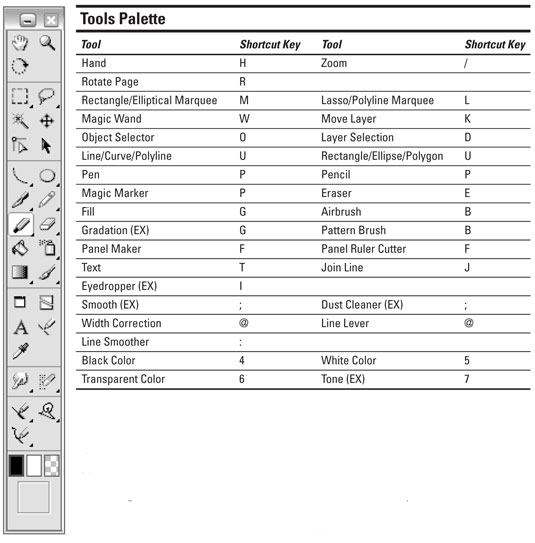
Το Manga Studio, όπως κάθε αξιόλογο πρόγραμμα, προσφέρει μια σειρά από συντομεύσεις πληκτρολογίου για σχεδίαση, επεξεργασία και γενικά δημιουργία των ιστοριών Manga ή των κινουμένων σχεδίων Western. Οι παρακάτω πίνακες ομαδοποιούν έναν αριθμό από τις πιο χρήσιμες συντομεύσεις.
Πρώτα είναι οι συντομεύσεις σελίδας που χρησιμοποιείτε για μεγέθυνση και σμίκρυνση και για άλλες εργασίες σε επίπεδο σελίδας:
Συντομεύσεις σελίδας Manga Studio
| Εντολή | Πλήκτρα συντόμευσης (Windows) | Πλήκτρα συντόμευσης (Mac) |
|---|---|---|
| Μετακίνηση σελίδας | Spacebar | Spacebar |
| Περιστροφή σελίδας | Shift+spacebar | Shift+spacebar |
| Σμίκρυνση σελίδας | Ctrl+- (αριθμητικό πληκτρολόγιο) | Apple command+- (number pad) |
| Μεγέθυνση σελίδας | Ctrl++ (αριθμητικό πληκτρολόγιο) | Apple command++ (number pad) |
| Προσαρμογή σελίδας σε παράθυρο | Ctrl+0 | Apple command+0 |
| Μεγέθυνση της σελίδας στο πραγματικό μέγεθος | Ctrl+Alt+0 (μηδέν) | Apple command+Option+0 (μηδέν) |
| Μεγέθυνση σελίδας σε μέγεθος εκτύπωσης | Ctrl+Shift+0 (μηδέν) | Apple command+Shift+0 (μηδέν) |
| Νέο στρώμα | Ctrl+Shift+N | Apple command+Shift+N |
| Αλλαγή τύπου επιπέδου | Ctrl+Alt+E | Apple command+Option+E |
| Εμφάνιση/Απόκρυψη χάρακα | Ctrl+R | Apple command+R |
| Εμφάνιση/Απόκρυψη διαφάνειας | Ctrl+4 | Apple command+4 |
Οι συντομεύσεις εργαλείων σάς επιτρέπουν να σχεδιάζετε, να αφαιρέσετε (ή να αναιρέσετε) ανάλογα με τις ανάγκες και να αλλάξετε χρώματα:
Συντομεύσεις εργαλείων Manga Studio
| Δράση εργαλείου | Πλήκτρα συντόμευσης (Windows) | Πλήκτρα συντόμευσης (Mac) |
|---|---|---|
| Αναίρεση Ενέργειας | Ctrl+Z | Apple command+Z |
| Επανάληψη δράσης | Ctrl+Y | Apple command+Y |
| Αυξήστε το μέγεθος πινέλου/γραμμής | ] | ] |
| Μειώστε το μέγεθος πινέλου/γραμμής | [ | [ |
| Σχεδιάστε ευθεία γραμμή/διατηρήστε την αναλογία διαστάσεων για το σχήμα | Shift+σύρετε | Shift+σύρετε |
| Μετάβαση σε Μαύρο χρώμα | 4 | 4 |
| Εναλλαγή σε Λευκό Χρώμα | 5 | 5 |
| Μετάβαση σε Διαφανές χρώμα | 6 | 6 |
| Μετάβαση στο Tone | 7 | 7 |
Οι συντομεύσεις επιλογής προσφέρουν τρόπους χειρισμού ενός επιλεγμένου στοιχείου:
Συντομεύσεις επιλογής Manga Studio
| Εντολή | Πλήκτρα συντόμευσης (Windows) | Πλήκτρα συντόμευσης (Mac) |
|---|---|---|
| Επιλογή όλων | Ctrl+A | Apple command+A |
| Αποεπιλογή όλων | Ctrl+D | Apple command+D |
| Αντιστροφή επιλογής | Ctrl+I | Apple command+I |
| Μετατροπή επιλογής σε επίπεδο | Ctrl+Shift+D | Apple command+Shift+D |
| Μετατρέψτε το επίπεδο επιλογής σε επιλογή | Ctrl+F | Apple command+F |
| Γρήγορη μάσκα (EX) | Ctrl+M | Apple command+M |
| Γρήγορη επιλογή (EX) | Ctrl+Shift+M | Apple command+Shift+M |
Το Manga Studio διαθέτει μια σειρά από παλέτες που μπορείτε να χρησιμοποιήσετε για να δημιουργήσετε τα αριστουργήματά σας Manga. Ο παρακάτω πίνακας δείχνει τα ονόματα των παλετών και το κλειδί που χρησιμοποιείτε για να κάνετε εναλλαγή μεταξύ εμφάνισης και απόκρυψης της παλέτας:
| Παλέτα | Πλήκτρο συντόμευσης | Παλέτα | Πλήκτρο συντόμευσης |
|---|---|---|---|
| Εργαλεία | F2 | Επιλογές εργαλείου | F3 |
| Επίπεδα | F4 | Πλοηγός | F5 |
| Ήχοι | F6 | Ιδιότητες | F7 |
| Ιστορία | F8 | Γκρι (EX) | F9 |
| Υλικά (ΕΧ) | F10 | Προσαρμοσμένα εργαλεία (EX) | F11 |
| Ενέργειες (EX) | F12 | Εμφάνιση/Απόκρυψη ενεργών παλετών | Αυτί |
Μάθετε πώς να στέλνετε προσκλήσεις στον διακομιστή Discord σας και πώς να αναπτύξετε την διαδικτυακή σας κοινότητα.
Μάθετε πώς να μετακινείστε αποτελεσματικά σε ένα φύλλο εργασίας του Microsoft Excel χρησιμοποιώντας τον δρομέα κελιού. Αυτός ο οδηγός περιλαμβάνει συντομεύσεις και χρήσιμες πληροφορίες για τη βελτιστοποίηση της εργασίας σας στο Excel.
Μάθετε πώς να μορφοποιείτε κείμενο στα μηνύματά σας στο Discord. Ακολουθήστε τις οδηγίες μας για έντονη γραφή, πλάγια γράμματα, διαγραφή και υπογράμμιση.
Μάθετε πώς να συνδέεστε με φίλους στο Discord και να παρέχετε ειδικά προνόμια σε αυτούς, όπως ανοιχτά μηνύματα και πρόσβαση σε κοινούς διακομιστές.
Ανακαλύψτε τα εργαλεία του μενού QuarkXPress Utilities για τον ορθογραφικό έλεγχο και άλλες λειτουργίες. Ιδανικό για επαγγελματίες του design και γραφίστες.
Ανακαλύψτε πώς να χρησιμοποιήσετε την αυτόματη συμπλήρωση κελιών στο OpenOffice Calc, μια δωρεάν εναλλακτική λύση στο Microsoft Office.
Ανακαλύψτε πώς να ρυθμίσετε το διάκενο παραγράφων στο Microsoft Word με τις ρυθμίσεις διάστιχου, για να επιτύχετε τέλεια μορφοποίηση στα έγγραφά σας.
Το clip art είναι προσχεδιασμένο γενικό έργο τέχνης και η Microsoft παρέχει δωρεάν πολλά αρχεία clip art με τα προϊόντα του Office. Μπορείτε να εισαγάγετε clip art στη διάταξη διαφανειών του PowerPoint. Ο ευκολότερος τρόπος εισαγωγής clip art είναι χρησιμοποιώντας ένα από τα σύμβολα κράτησης θέσης σε μια διάταξη διαφάνειας: Εμφάνιση μιας διαφάνειας που περιέχει ένα Clip Art […]
Το χρώμα πλήρωσης — που ονομάζεται επίσης σκίαση — είναι το χρώμα ή το μοτίβο που γεμίζει το φόντο ενός ή περισσότερων κελιών φύλλου εργασίας του Excel. Η εφαρμογή σκίασης μπορεί να βοηθήσει τα μάτια του αναγνώστη να ακολουθήσουν πληροφορίες σε μια σελίδα και μπορεί να προσθέσει χρώμα και οπτικό ενδιαφέρον σε ένα φύλλο εργασίας. Σε ορισμένους τύπους υπολογιστικών φύλλων, όπως ένα μητρώο βιβλιαρίου επιταγών, […]
Στο πιο απλό επίπεδο, ο κύριος σκοπός του ACT! είναι να χρησιμεύσει ως χώρος αποθήκευσης όλων των επαφών με τις οποίες αλληλεπιδράτε σε καθημερινή βάση. Μπορείτε να προσθέσετε και να επεξεργαστείτε όλες τις επαφές σας από το παράθυρο "Λεπτομέρειες επαφών" επειδή περιέχει όλες τις πληροφορίες που σχετίζονται με μια συγκεκριμένη εγγραφή και […]





